
引っ越しを機にDS218jを別のルーターにつなげかえたら、NASに接続できなくなってしまいました。Synologyが提供する検索ツールを使うと、「LAN 内に DiskStation が見つかりませんでした」と表示されてしまいます。
リンク
解決策を先に言ってしまうと、本体のネットワーク設定をリセットすれば復旧するようです。リセットは背面のリセットボタンを4秒程度長押しすればOK。NASに保存したデータは消えずに残ったままです。

背面のリセットボタン。ペンやピンなどで数秒間長押し。リセットされると、ビープ音が鳴ります
ただ、この方法では解決しない人もいるかもしれません。そこで今回は、復旧するまでに試したことを紹介します。
Synology Assistantのダウンロード
検索ツールの画面で「Synology NASデバイスが見つからない場合は、Synology Assistantをダウロード、インストールしてDSMのインストールを完了してください。」と表示されたので、まずはSynology Assistanを試しました。
リンク
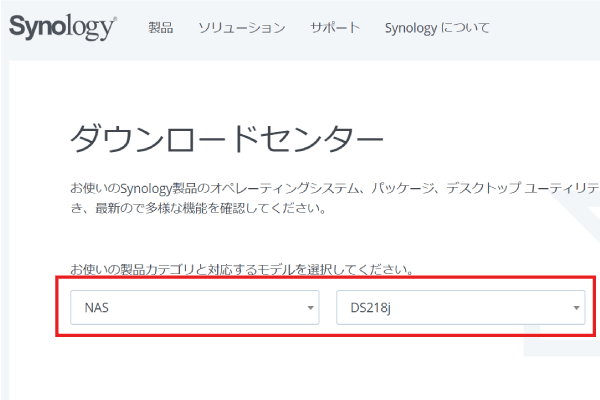
Synologyダウンロードセンターを開き、製品の種類に「NAS」を選んだあと、モデル名を選択します
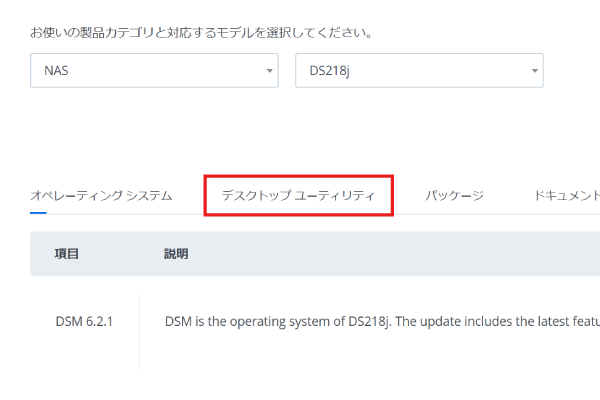
「デスクトップユーティリティ」をクリック
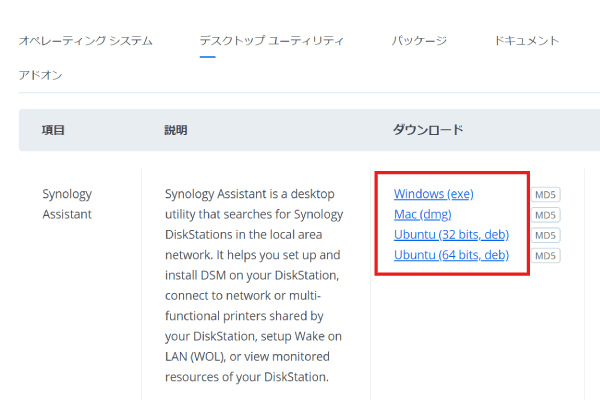
「Synology Assistant」の項目から、使用中のOSの種類を選択してファイルをダウンロードします
Synology Assistantを起動
Synology Assistantを起動すると、ネットワーク上に接続されているDiskStation製品が表示されます(今回はDS218j)。表示されない場合はLANケーブルが正しく接続されているか、電源が付いているか、PCと同じネットワーク内に接続されているかを確認してください。
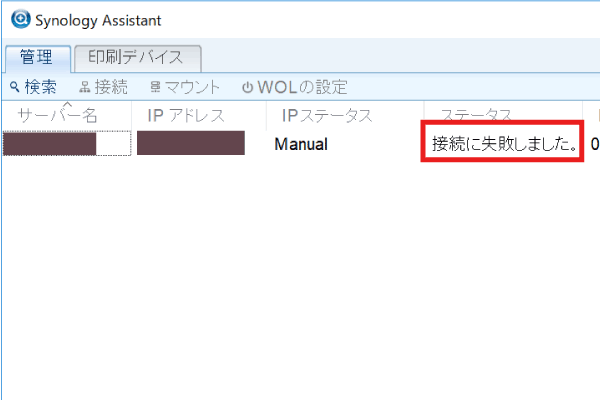
ダウンロードしたアプリをインストール後に起動すると、サーバー名とIPアドレス、ステータスが表示されます
Synology Assistantでステータスが「準備完了」になっているなら、ブラウザーのURL入力欄に表示されているIPアドレスを入力します。「接続に失敗しました」と表示されていたら、前述のようにリセットを行なってください。
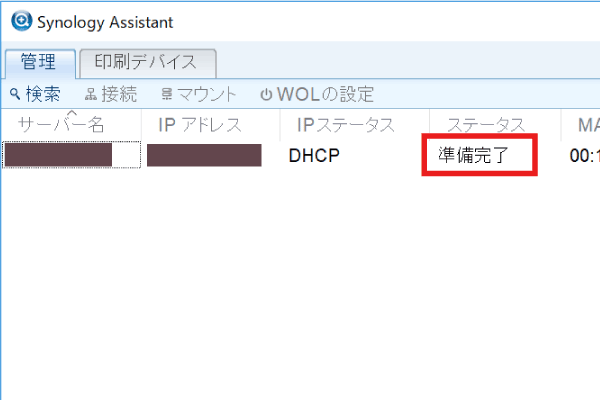
リセットを行なったところ「準備完了」に
DiskStationにサインイン
Synology Assistantで表示されたIPアドレスを、ブラウザーのURL入力欄に入力するとサインイン画面が表示されます。過去に設定したユーザー名とパスワードを入力して、サインインしてください。
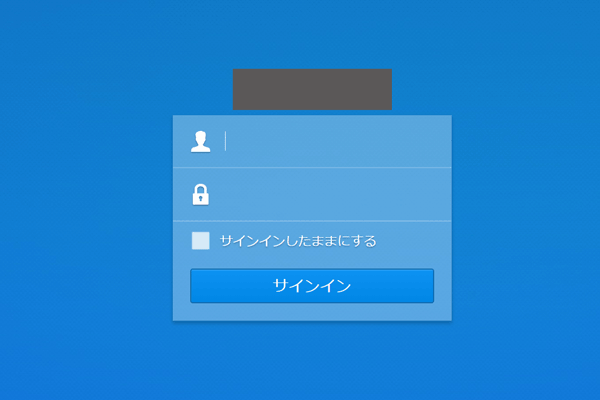
ブラウザーのURL入力欄にIPアドレスを入力すると、サインイン画面が表示されます
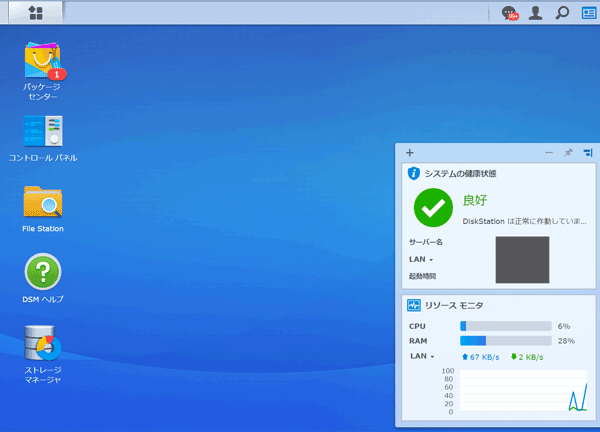
無事に引っ越し前の状態に戻せました
ちなみに本来であればユーザー名とパスワードがリセットされるらしいのですが、今回はネットワーク設定しかリセットされませんでした。もしユーザー名とパスワードがリセットされてしまったら、ユーザー名は「admin」でパスワードはなし(空欄)でサインインできます。
リンク
検索ツールはセットアップ用かもしれない
とりあえず復旧はしたのですが、前述の検索ツールではいまだに「LAN 内に DiskStation が見つかりませんでした」と表示されます。もしかするとこのツールは、セットアップ用なのかもしれません。SynologyのNASがつながらなくなったらまずはIPアドレス入力で接続し、接続できない場合はSynology Assistantで状態を確認してみるのがいいでしょう。
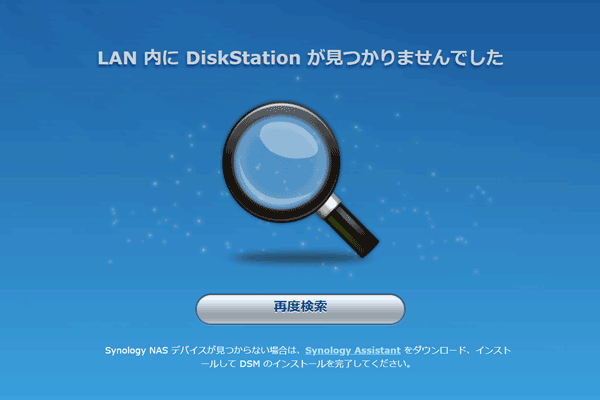
いまだに「見つからない」と表示されますが、NAS自体は正常に可動しています
余談ですが、以前の場所ではネットワーク回線にNuro 光を使っていたのですが、現在は引越し手続きの関係でアパートに引かれている光回線を使っています。Nuro光なら600~800Mbpsだったのに、いまでは50Mbpsしか出ていません。以前ならファイルのダウンロードは一瞬で終わっていたのですが、このくらいの速度だとけっこう待たされるなと感じるんですよね。早くNuro光に戻りたい!
リンク
当サイトでは2~3万円台の格安ノートPCから高性能ノートPCまで、さまざまな最新モデルを検証・解説しています。記事の更新情報は当サイトのtwitterアカウントでお知らせしているので、フォローしていただくことをおすすめします。
関連記事
- 初心者におすすめのノートパソコンまとめ
- 新品で2~4万円台の安いノートパソコンおすすめ機種
